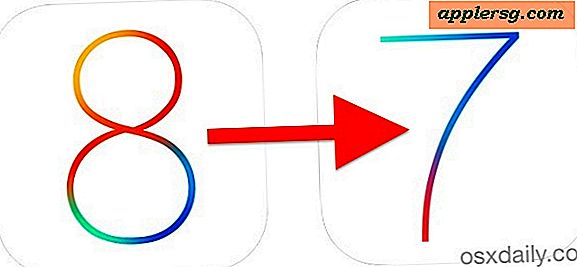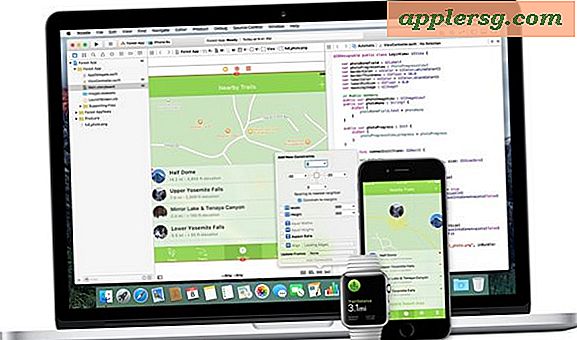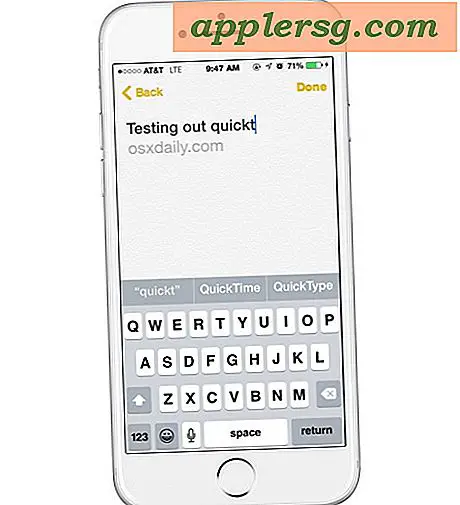Comment obtenir des bureaux dynamiques sur n'importe quelle version de Mac OS - sans Mojave!

Les bureaux dynamiques sont une caractéristique intéressante de MacOS Mojave qui fait que le fond d'écran change au fil du temps, imitant les changements d'éclairage qui se produisent dans une scène au fur et à mesure que le jour et la nuit progressent. C'est une fonctionnalité subtile mais cool qui apporte de la vie à un fond d'écran autrement statique.
Mais vous n'avez pas besoin de macOS Mojave (que ce soit en version bêta publique ou autre) pour acquérir une fonction Dynamic Desktop sur le Mac, et vous pouvez obtenir un effet similaire en utilisant les fonctions existantes disponibles pour chaque version du logiciel système Mac OS.
Pour imiter Dynamic Desktops sur n'importe quelle version de Mac OS, vous aurez besoin d'une collection de fonds d'écran de la même scène, mais avec des couleurs ou des éclairages différents. Si vous êtes créatif avec Pixelmator ou Photoshop vous pouvez les faire vous même, vous pouvez télécharger des collections trouvées sur le web (comme nous le ferons dans ce tutoriel avec des images du fond d'écran par défaut de Mojave), vous les créez vous-même avec Time Lapse sur iPhone ou iPad, ou vous pouvez compiler votre propre collection d'images par vous-même - assurez-vous simplement que les images ont des noms de fichiers étiquetés séquentiellement dans l'ordre de leur affichage (fichier1, fichier2, fichier3, etc.). Pour un effet optimal, vous voudrez quelque part entre 10 et 25 images qui sont de la même scène générale ou du même paysage. En dehors de cela, vous utiliserez simplement la fonctionnalité existante Changer automatiquement l'image du bureau de Mac OS qui existe depuis les premiers jours de Mac OS X.
Voici comment configurer tout cela.
Comment imiter les bureaux dynamiques dans Mac OS
- Tout d'abord, rassemblez une collection d'images qui présentent la même scène mais dans différentes conditions d'éclairage - par exemple vous pouvez télécharger la collection complète de fonds d'écran par défaut de macOS Mojave ici ou ici (fichier zip) - placez cette collection d'images dans un dossier facilement accessible
- Maintenant, déroulez le menu Pomme et allez dans "Préférences Système"
- Choisissez "Desktop & Screen Saver" et allez à l'onglet Desktop
- Glissez et déposez le dossier des images dans le menu de gauche dans la section Bureau (ou vous pouvez cliquer sur le bouton + plus et trouver le dossier manuellement)
- Cela va charger la collection d'images dans le panneau de préférences Desktop, maintenant cliquez sur la case à cocher "Change Picture:" et sélectionnez une durée entre le changement automatique du fond d'écran ("Every hour" est assez proche de Dynamic Desktops à Mojave)


C'est tout simple! Votre fond d'écran Mac va maintenant changer de façon dynamique pour la durée que vous avez définie.
Vous pouvez rapidement tester comment cela fonctionnera en réglant le temps de modification de l'image sur "Toutes les 5 secondes", mais vous trouverez probablement que c'est un peu trop rapide et peut distraire, bien qu'il démontre assez rapidement le fonctionnement de la fonction.

La vidéo intégrée ci-dessous illustre cette configuration et cet effet, avec le réglage agressif de 5 secondes pour que vous puissiez voir comment cela fonctionne et apparaître:
Notez que ceci est sur un Mac fonctionnant sous macOS Sierra, pas Mojave, mais vous pouvez obtenir le même effet dans n'importe quelle version du logiciel système Mac OS X car la fonction existe depuis le début.
Une autre façon d'obtenir des fonds d'écran de style dynamique est d'utiliser un économiseur d'écran comme papier peint de bureau dans Mac OS comme discuté ici, mais gardez à l'esprit que l'astuce utilisera certaines ressources du système à maintenir. Une autre façon d'obtenir un bureau visuellement actif est de définir un GIF animé en tant que fond d'écran bien que cela repose sur un outil tiers et utilise également une bonne quantité de ressources système à maintenir. Mais ce sont des options si vous y êtes.
Bien sûr, vous pouvez aussi utiliser Dynamic Desktops dans macOS Mojave, et alors qu'il est actuellement en développement actif, vous pouvez installer macOS Mojave public beta sur n'importe quel Mac compatible et vérifier vous-même si vous le souhaitez, assurez-vous de sauvegarder votre Mac avant de le faire.
Si vous voulez de l'inspiration pour vous-même, parcourez nos articles de fond d'écran ou un site comme Unsplash, vous pouvez faire plusieurs copies des photos puis modifier la luminosité, la teinte, les couleurs et l'exposition des images pour garder la même scène l'ambiance change.
Avez-vous d'autres collections d'images ou combinaisons intéressantes pour utiliser un bureau dynamique sous Mac OS? Peut-être quelques fonds d'écran particulièrement cool à cet effet? Partagez avec nous dans les commentaires ci-dessous!